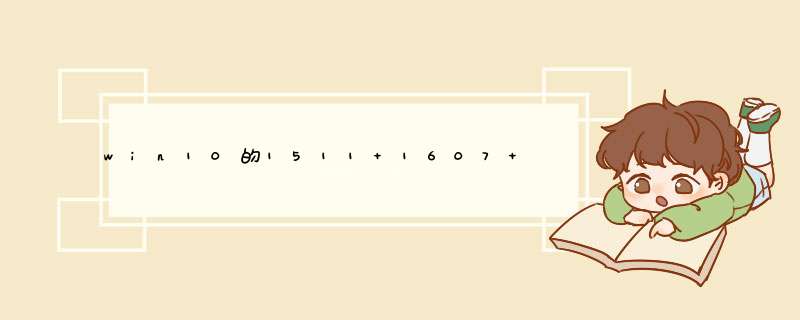
一,你的win10是如何安装的由原先的win7升级的还是直接安装的。
二,直接安装的话,你装的win10是还说呢么版本?ghost版本还是纯净版?
三,推荐纯净版本win系统,ghost版本会出现各种奇葩问题。
需要自备WIN10的安装盘(U盘)。
重启,出现开机LOGO时连续点击ESC选择启动项即可(产品线不同,启动项的进入快捷键不同,华硕笔记本是按ESC,台式机或主板是按F8)
Windows10与Windows8一样,支持UEFI或非UEFI模式引导(Windows7不支持UEFI引导)
本次安装Windows10我们推荐选择UEFI模式引导,这样后续分区格式是更先进的GPT格式,如果选择非UEFI模式引导(下图第四项),后续分区格式是MBR的,最多创建4个主分区
安装系统
启动项中选择启动U盘后,开始引导镜像了
选择语言、键盘等设置后,选择“下一步”
点击“现在安装”
安装程序正在启动
在验证秘钥的阶段,有秘钥就直接输入,也可以暂时选择跳过
同意许可条款
选择“自定义”
接下来进行分区,【Windows7需要点选“驱动器选项(高级)”】
点击新建分配C盘大小,这里1GB=1024M,根据需求来分配大小
如果需要分配C盘为100GB,则为100×1024=102400,为了防止变成99.9GB,可以多加5-10MB
这里把127GB硬盘分为一个分区,点击新建后点击应用
Windows会自动创建一个引导分区,这里选择确定
创建C盘后,其中系统保留盘会自动生成,不用管它。做完系统后会自动隐藏此分区,接下来选择C系统安装的路径,点击下一步
如果分了很多区的话,不要选错安装路径
正在复制文件和准备文件,接下来大部分阶段都是自动完成的
下图是个步骤都是自动完成的,接下来会自动重启
Windows将自动重启,这个时候可以将U盘拔掉
重启后Windows依然是自动加载进程的。期间会重启数次,正在准备设置
准备就绪后会重启,又到了验证产品秘钥的阶段,有秘钥可以直接输入,也可以暂时选择以后再说
快速上手的界面,选择使用快速设置即可
稍等片刻
到这里系统差不多已经安装完了,为这台计算机创建一个账户和密码,密码留空就是没有设置密码
接下来,Windows这种设置应用,等待最后配置准备
Windows安装完毕,请尽情使用吧
自动跳转到桌面
你那个是大版本升级,需要 对windows 10 功能性更新 进行更新
要升级windows 系统,还有以下方法:
1 windows 10 iso 搜索找到图中页面,选择下载工具,把iso系统下载下来,这是原装的系统,,如果不想使用ghost,一键还原的,带广告的系统,可以重新安装,也可以升级,最低工作站专业版,没有专工作站专业版选择专业版
2 MSDN,里面下载系统,可以下载到专业版,企业版,选择带consumer edition
MSDN版本选择规则 :也可以选择升级,或者全新安装,最好带vl版本,vl版本号激活,有些不带vl也行,windows 7 一定要带带SP几的,windows 10 最好是最新版本,选择,安装的时候,最低工作站专业版,没有专工作站专业版选择专业版
全新安装系统需要另外教你
欢迎分享,转载请注明来源:内存溢出

 微信扫一扫
微信扫一扫
 支付宝扫一扫
支付宝扫一扫
评论列表(0条)